第二节 日常会计凭证处理
在完成账务处理系统初始化设置后,就可以进行日常账务处理工作了。日常账务处理的任务是通过输入和处理各种记账凭证,完成记账工作,查询和打印各种日记账、明细账和总分类账,同时对部门、项目、个人往来和单位辅助账进行管理。本节重点介绍凭证处理的各项基本操作。
凭证处理是利用账务处理系统进行日常会计核算业务处理工作中最经常性的工作,也是日常使用账务处理系统中最基础性的工作。一般账务系统的凭证处理功能主要包括凭证输入、凭证修改、凭证审核和凭证汇总等内容。
一、凭证输入
记账凭证是登记账簿的依据,在实行会计电算化后,电子账簿的准确与完整完全依赖于记账凭证,因而要确保记账凭证输入的准确完整。在实际工作中,编制输入记账凭证主要有两种方式:一是直接在计算机上根据审核无误准予报销的原始凭证填制记账凭证(即前台处理);二是先由人工编制记账凭证经审核无误后集中输入计算机系统(即后台处理)。无论采用哪种方式,都应根据本单位实际情况灵活选择,一般来说,业务量不多、会计基础工作较好或使用网络版的单位,可采用前台处理方式,而在第一年首次使用账务处理系统或正处于人机并行阶段的单位,则比较适合采用后台处理方式。
(一)凭证输入的基本内容
凭证的内容一般包括两部分:一是凭证头部分,包括凭证类别、凭证编号、凭证日期和附单据数等内容,二是凭证正文部分,包括摘要、科目名称和金额等内容。由于对各个科目的核算要求不同,反映不同经济业务和凭证需输入的内容也不尽相同,但无论是哪一种记账凭证,无论反映何种经济业务,都要编辑输入以上基本内容。
(二)凭证输入的基本方法
填制凭证的启动方法为:在“总账系统”窗口,单击“填制凭证”功能模块,显示如图3-3所示“填制凭证”窗口,其窗口内容为一张空白凭证,单击“增加”按钮,即可输入新的凭证内容。
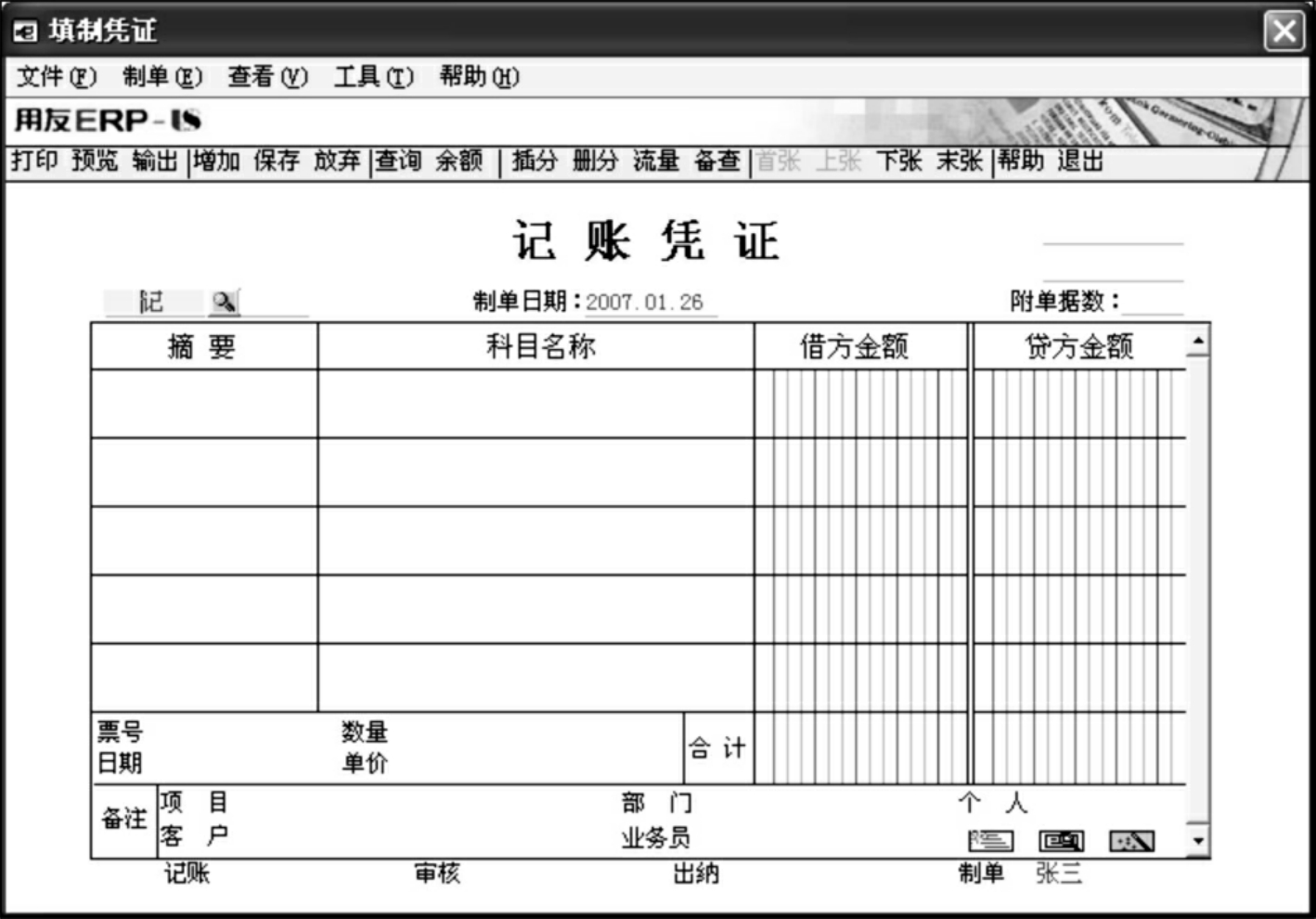
图3-3 “填制凭证”窗口
“填制凭证”窗口由菜单命令、快捷按钮和凭证组成,菜单中的大部分命令都可通过快捷按钮来实现,以提高操作速度。
基本操作步骤如下。
(1)选择菜单“凭证→填制凭证”,屏幕显示凭证界面。
(2)单击“增加”按钮或按F5键,增加一张新凭证,这时光标定位在凭证类别上。
(3)输入凭证头内容。
①凭证类别:输入凭证类别字,也可以单击参照标记或按F2键,参照选择一个凭证类别,确定后按Enter键,系统将自动生成凭证编号,并将鼠标指针定位在制单日期上。
②凭证编号:一般情况下,由系统分类按月自动编制,即每类凭证每月都从0001号开始。对于网络用户,如果是几个人同时制单时,在凭证的右上角,系统提示了一个参考凭证号,真正的凭证编号只有在凭证已填制并经保存完毕后才给出;如果只有一个人制单或使用单用户版制单时,凭证右上角的凭证号即是正在填制的凭证的编号。系统同时也自动管理凭证页号,系统规定每页凭证有五笔分录,当某号凭证不只一页时,系统自动将在凭证号后标上几分之一,例如,收-0001号0002/0003表示为收款凭证第0001号凭证共有三张分单,当前鼠标指针所在分录在第二张分单上。如果在启用账套时或在“账簿选项”中,设置凭证编号方式为“手工编号”,则用户可在此处手工录入凭证编号。
③制单日期:系统自动取进入账务前输入的业务日期为记账凭证填制的日期,如果日期不对,可进行修改或按参照输入。
④附单据数:在“附单据数”处输入原始单据张数,输完后按Enter键。
(4)输入凭证正文内容:输入本张凭证的每一笔分录。每笔分录由摘要、科目、发生金额组成。
①摘要:输入本笔分录的业务说明,摘要要求简洁明了。对于一些常用的摘要,如“提取现金”、“报差旅费”等,可在“凭证”菜单中的“常用摘要”里预先定义好这些常用摘要,再在“填制凭证”中的摘要处调用,以便加快录入速度。常用摘要的调用方法为:
直接在摘要区输入常用摘要的代码,则可自动调入常用摘要;
在摘要区单击可显示所有的常用摘要供选用。
②科目:科目必须输入末级科目。科目可以输入科目编码、中文科目名称、英文科目名称或助记码。如果输入的科目名称有重名现象时,系统会自动提示重名科目供选择。输入科目时可在科目区中单击参照标记或按F2键参照录入。
③发生金额:即该笔分录的借方或贷方本币发生额,金额不能为零,但可以是红字,红字金额以负数形式输入。如果方向不符,可按空格键调整金额方向。
若用户不希望在凭证金额栏中显示数据位线(除千分位线外),可按Ctrl+L键取消显示,若希望显示,也可按Ctrl+L键恢复显示。
(5)当凭证全部录入完毕后,单击“保存”按钮或按F6键保存这张凭证,单击“放弃”按钮放弃当前增加的凭证。单击“增加”按钮则可继续填制下一张凭证。
(6)若想放弃当前未完成的分录的输入,可单击“删行”按钮或按Ctrl+D键删除当前分录即可。
(7)当一批凭证填完后,单击“退出”按钮或选择菜单“文件→退出”退出制单功能。
(三)账务处理中比较典型的凭证填制方法
1.现金与银行存款收付业务的凭证处理
现金与银行存款科目在会计核算中地位比较特殊,特别是银行存款科目,因银行对账的需要,在输入“银行存款”科目后,屏幕提示用户输入“结算方式”、“票号”及“发生日期”。其中,“结算方式”输入初始化定义好的银行往来结算方式,“票号”应输入结算号或支票号,“票据日期”应输入该笔业务发生的日期,“票据日期”主要用于银行对账。
对于要使用“支票登记簿”功能的用户,若希望在制单时也可进行支票登记,则应在“账簿选项”中设置“支票控制”选项,那么在制单时,如果所输的结算方式应使用支票登记簿,在输入支票号后,系统则会自动勾销支票登记簿中未报销的支票,并将报销日期填上制单日期,所以在支票领用时,最好在支票登记簿中予以登记,以便系统能自动勾销未报的支票。若支票登记簿中未登记该支票,系统将显示支票录入窗供用户将该支票内容登记到支票登记簿中,同时填上报销日期。
例3-1
2007年1月1日,出纳员李红用现金支票(票号为XJ1001)从开户行工商银行提取2 000元备用(该现金支票使用票据管理)。
![]()
输入上述会计分录的操作步骤如下。
①在“填制凭证”窗口,单击“增加”按钮后,将鼠标指针定位在凭证类别处,输入“付”或单击参照标记,选择“付款凭证”选项,确定后按Enter键。
②在“制单日期”处输入“2007.1.1”,按Enter键。
③系统自动分配一个凭证号。
④“附单据数”可输入所附单据数1。
⑤在“摘要”栏输入提现备用,按Enter键。
⑥在“科目名称”栏输入“1001”科目编码,按Enter键。
⑦在“借方金额”栏输入“2000”,按Enter键;再按Enter键,空过“贷方金额”栏。
⑧鼠标指针移到下一行,摘要自动复制,在“科目名称”栏输入“100201”,按Enter键,弹出如图3-4所示“辅助项”窗口,输入内容:
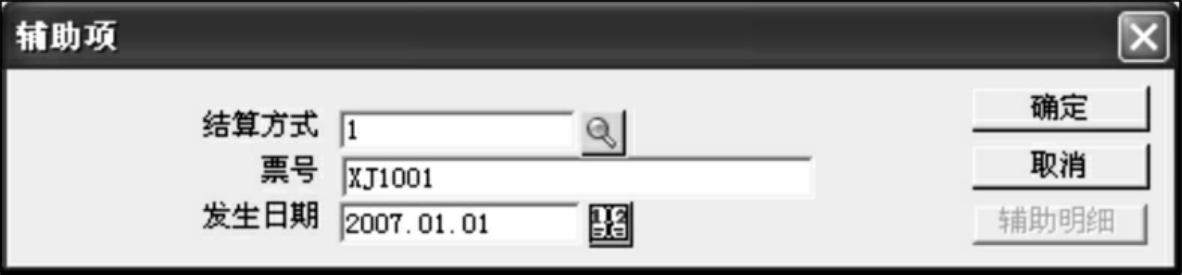
图3-4 “辅助项”窗口
单击“结算方式”参照标记,双击“现金支票”,按Enter键;
在“票号”栏输入“XJ1001”,按Enter键;
在“发生日期”栏输入“2007.01.01”;
单击“确认”按钮,在凭证的左下角显示辅助项的内容。
⑨按Enter键,将鼠标指针定位到“贷方金额”栏,输入“2000”,按Enter键,显示如图3-5所示的窗口,询问此支票是否在支票登记簿中登记,若将支票登记到登记簿中,则单击“是”按钮,显示如图3-6所示的“支票登记”窗口,要求输入支票信息;若不登记,则单击“否”按钮。

图3-5 “凭证”窗口
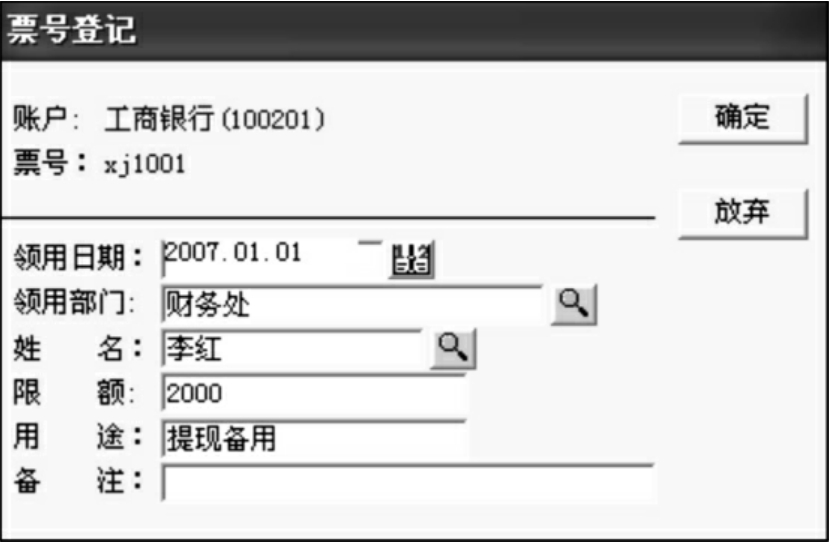
图3-6 “票号登记”窗口
在“票号登记”窗口中输入下列内容:
在“领用日期”栏输入“2007.01.01”,按Enter键;
在“领用部门”栏输入“财务处”,按Enter键;
在“姓名”栏输入“李红”,按Enter键;
在“限额”栏输入“2000”,按Enter键;
在“用途”栏输入“提现备用”,按Enter键;
单击“确定”按钮,返回“填制凭证”窗口。
至此,一张完整的凭证填制好了,单击“保存”按钮,保存所输入的凭证;单击“增加”按钮可以输入其他凭证;输入完毕,单击“退出”按钮,返回“总账系统”窗口。
2.涉及辅助核算业务的凭证处理
在总账系统中,辅助核算是对要求进行辅助核算的科目进行按部门、个人、客户、供应商和项目等内容进行核算。用户在设置会计科目时,若某科目设置了辅助核算,则在填制凭证过程中录入到该科目时,系统会弹出相应的辅助项对话框,要求输入辅助项信息。
辅助信息一旦录入,将在凭证的下方备注中显示。双击所要修改的辅助项内容,即可弹出辅助信息录入窗口,进行修改。
下面对涉及个人、部门、项目、客户和供应等内容的辅助项的凭证的处理方法进行介绍。
(1)个人往来业务凭证处理。
个人往来业务是指单位与单位内部职工间发生的经济往来业务,如个人借款等。个人往来业务在许多单位经常发生,清理工作量很大,如果将个人借款清理纳入个人往来核算功能中,则可大大减少清理工作量,特别有利于企业加强个人往来的管理。
利用个人往来核算功能需先在设置会计科目时将需使用个人往来核算的科目的账类设为个人往来,有些单位如果个人往来业务不多则可不使用个人往来核算功能,而直接将个人作为科目设置,核算时同其他科目一样。使用个人往来核算功能可以完成个人往来清理、往来对账、往来正式明细账输出、往来余额统计和打印催款单等。
填制凭证涉及科目为个人往来核算科目时,则弹出“辅助项”窗口,提示用户输入“部门”,个人”等辅助信息。
例3-2
2007年1月10日,供应处张强出差,借款1 000元,现金支票号为xj1010。
输入上述会计分录的操作步骤如下。
①在“填制凭证”窗口,单击“增加”按钮后,将鼠标指针定位在凭证类别处,输入“付”或单击参照标记,选择“付款凭证”选项,确定后按Enter键。
②在“制单日期”处输入“2007.01.01”,按Enter键。
③系统自动分配一个凭证号。
④“附单据数”可输入所附单据数2。
⑤在“科目名称”栏输入“1191”科目编码,按Enter键。弹出如图3-7所示的“辅助项”窗口,输入或参照输入相应的辅助项信息。
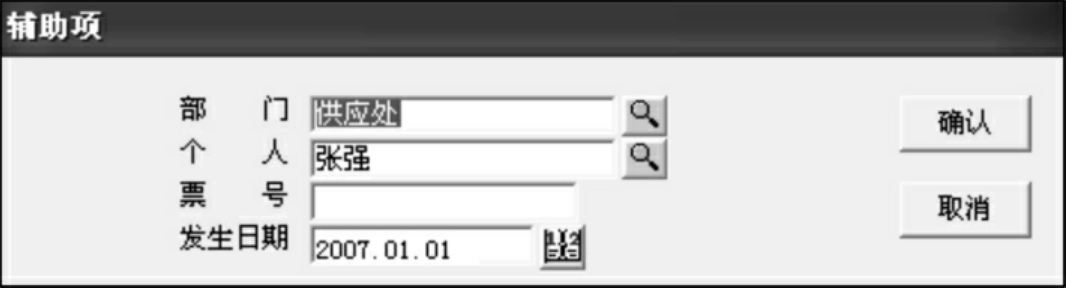
图3-7 “辅助项”窗口
⑥在“部门”栏,输入部门名称,或单击参照标记,调出“部门参照”,选取“供应处”,单击“确认”按钮,按Enter键;在“个人”栏,输入个人名称,或单击参照标记,调出“职员参照”,选取“张强”,单击“确认”按钮,按Enter键;在“票号”栏按Enter键通过;在“发生日期”栏输入“2007.01.01”,按Enter键;单击“确认”按钮,返回“填制凭证”窗口,辅助项的内容显示在凭证底部。
⑦在“借方金额”栏输入“1000”,按Enter键;再按Enter键,空过“贷方金额”栏。
鼠标指针移到下一行,摘要自动复制,在“科目名称”栏输入“100201”,按Enter键,弹出“辅助项”窗口,输入结算方式、票号、发生日期等内容,单击“确认”按钮,在凭证的左下角显示辅助项的内容。
⑧按Enter键,将鼠标指针定位到“贷方金额”栏,输入“1000”,按Enter键。
⑨进行相应的支票登记操作。
⑩单击“保存”按钮,保存所输入的凭证;单击“退出”按钮,返回“总账系统”窗口。
(2)单位往来业务凭证处理。
单位往来业务是指单位与单位之间发生的经济业务,包括客户往来和供应商往来。在使用总账系统管理单位往来业务时,在填制凭证过程中,如果科目有客户往来或供应商往来的属性,则屏幕提示用户输入“客户”或“供应商”、“业务员”及“票号”等信息。“客户”或“供应商”可输入代码或简称,也可通过参照功能输入。
参照方法如下:在“单位”处单击参照标记或按F2键,系统显示所有客户或供应商目录;也可输入几个字,单击参照标记或按F2键,可参照出以这几个字开头的客户或供应商简称。如输入“长”字,可参照出第一个字为“长”的客户或供应商简称。“业务员”可输入该笔业务的销售人员或采购人员,“票号”可输入往来业务的单据号。
例3-3
销售处李军2007年1月12日收到长大公司转来的转账支票1张(票号为:zz2007),面值20 000元,用以归还前欠货款。
![]()
操作步骤如下。
①在“填制凭证”窗口,单击“增加”按钮后,确定凭证类别为“收”,“制单日期”为“2007.1.12”,“附单据数”为1。
②输入摘要“长大公司还款”,借方科目“100201”及金额20 000。
③输入贷方科目“1131”,弹出如图3-8所示的“辅助项”窗口,输入或参照输入单位“长大公司”,业务员“李军”,票号“zz2007”,发生日期“2007.1.12”。
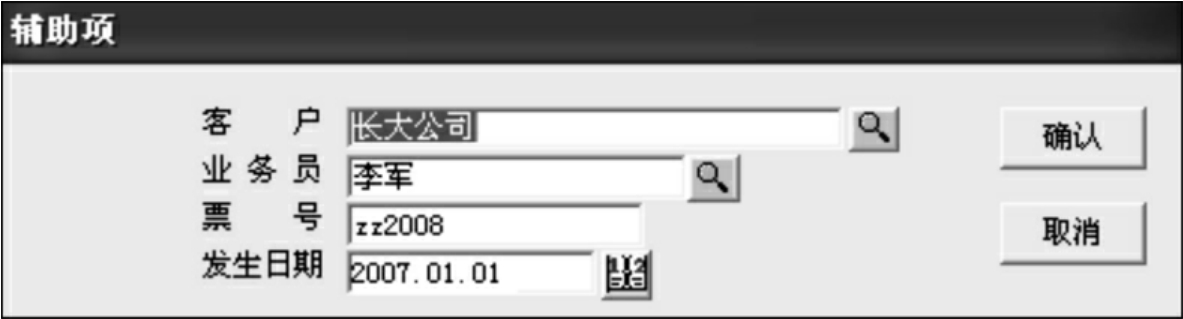
图3-8 “辅助项”窗口
④单击“确定”按钮,返回“填制凭证”窗口。
⑤输入金额20 000。
(3)涉及部门核算业务的凭证处理。
随着市场经济的建立,有的单位实行了部门经费包干,有的单位实行了二级核算或三级核算等,为此单位财务部门希望账务能及时提供各部门的收支情况,各部门也希望随时掌握本部门的各项收支情况。在手工记账的情况下,用户一般是按部门设置明细账,在实行会计电算化后系统提供了两种方法来实现对部门核算的需求:第一种方法是同手工方式一样将部门作为明细科目来设置,第二种方法是不将部门作为明细科目设置,即采用本系统提供的部门核算功能,在会计科目中,对部门核算的科目设置成“部门”辅助核算。
在凭证录入过程中,当输入涉及部门核算业务的科目时,系统弹出“辅助项”窗口,用户可以输入“部门”信息,其具体输入方法可参照个人往来业务凭证的填制。
(4)涉及项目核算业务的凭证处理。
一个单位项目核算的业务包括多种,如在建工程、对外投资、技术改造等,为进一步对各项目的成本费用及收入进行管理,在计算机账务系统中,借助计算机处理数据的特点,设计了项目核算模块,用于核算具有相同特性的一类项目,以便于管理。其具体输入方法可参照个人往来业务凭证的填制。
3.涉及外币、数量核算业务的凭证处理
在设置会计科目时,若选择外币核算或数量核算,当输入的科目是外币科目时,系统自动弹出“填制凭证”窗口,要求输入外币数额和记账汇率,系统根据“数额*汇率”自动计算金额,并自动将凭证格式改为外币式,如图3-9所示。当输入的科目要登记数量账时,系统弹出“数量核算辅助项信息”窗口,要求输入数量和单价。系统根据“数量*单价”自动计算金额,并将金额先放到借方,如果方向不符,可按空格键进行调整。
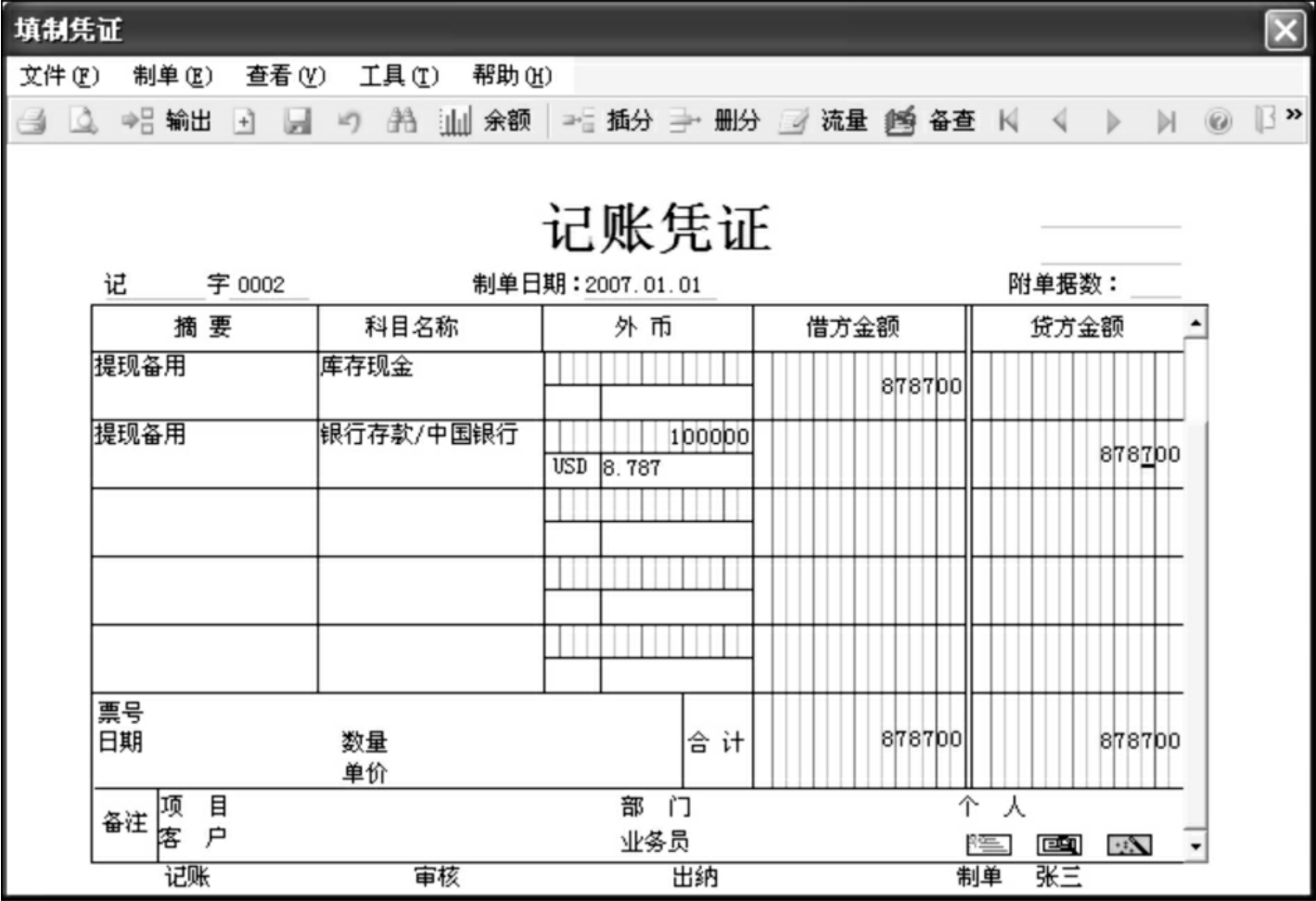
图3-9 “填制凭证”窗口
下面介绍如何填制涉及外币核算业务的凭证。
例3-4
2007年1月1日,出纳到中行提取1 000美元备用,采用固定汇率,月初率为8.787。
![]()
输入上述会计分录的操作步骤如下。
①在“填制凭证”窗口,单击“增加”按钮后,将鼠标指针定位在凭证类别处,输入“付”或单击参照标记,选择“付款凭证”选项,确定后按Enter键。
②在“制单日期”处输入“2007.1.1”,按Enter键。
③系统自动分配一个凭证号。
④“附单据数”可输入所附单据数1。
⑤在“摘要”栏输入提现备用,按Enter键。
⑥在“科目名称”栏输入“1001”科目编码,按Enter键。系统弹出“外币”一栏,在“外币”栏输入美元数量1 000,汇率8.787由系统自动给出,按Enter键。系统根据外币数量和汇率,自动填列“借方金额”8787,按Enter键。
⑦鼠标指针移到下一行,摘要自动复制,在“科目名称”栏输入“100202”,按Enter键,参照例3-1输入有关辅助信息,鼠标指针定位到“贷方金额”栏,单击“=”按钮系统可自动填列“贷方金额”8787,按Enter键。
(四)填制凭证时应注意的问题
(1)账务系统默认应按时间顺序填制凭证,即每月内的凭证日期不能倒流,例如,1月20日某类凭证已填到第200号凭证,则填制该类200号以后的凭证时,日期不能为1月1日至1月19日的日期,而只能是1月20日至月底的日期。但用户也可解除这种限制,即在“选项”中,将其中的账套参数“制单序时”取消。
(2)如果在“账簿选项”中,设置了“制单权限控制到科目”选项,那么在制单时不能使用无权限的科目进行制单。制单科目权限可在“明细权限”中进行设置。
(3)对于同一个往来单位来说,名称要前后一致,例如,不能有时用“长大公司”,有时又用“长大集团公司”,像这样名称前后不一致,系统则将其当成两个单位。对于单位内各部门来说,在填制凭证中只能输入末级部门。
(4)凭证一旦保存,其凭证类别、凭证编号将不能再修改。
(五)填制凭证的其他功能
1.常用摘要的调用
在填制凭证时,经常会遇到业务内容相同或相似的核算业务,对于这些每个月都要重复出现的常用摘要,如“提取现金”、“报差旅费”等,可在主菜单“凭证”中的“常用摘要”里预先定义好这些常用摘要,再在“填制凭证”的摘要处直接调用,这样可提高凭证录入效率。
常用摘要的调用方法如下:直接在摘要区输入常用摘要编号进行调用,也可按F2键调出常用摘要定义窗口,将鼠标指针移到要调用的常用摘要,单击“选入”按钮或按F3键,可选入要调用的常用摘要。
2.常用凭证的调用
在填制凭证时,经常会遇到业务内容相同或相似的核算业务,可在主菜单“凭证”中的“常用凭证”里将这些内容相同或相似的核算业务凭证定义成常用凭证,如果在“常用凭证”中已定义了与目前将要填制的凭证相类似或完全相同的凭证,调用该常用凭证会加快凭证的录入速度。
常用凭证的调用方法如下:在制单时选择菜单“编辑→调用常用凭证”,输入要调用的常用凭证的编号,或在输入常用凭证的编号处单击参照标志或按F2键,屏幕显示常用凭证定义窗口,将鼠标指针移到要调用的常用凭证,单击“选入”按钮或按F3键,即可调出该常用凭证。若调出的常用凭证与当时的业务有出入或缺少部分信息,可直接将其修改成所需的凭证。
3.作废/恢复凭证
如果遇到有非法的凭证需要作废时,可在填制凭证窗口中选择菜单“制单→作废/恢复”,将非法凭证作废。作废的凭证左上角显示“作废”字样,表示已将该凭证作废。作废凭证仍保留凭证内容及凭证编号。作废凭证不能修改,不能审核。在记账时,不对作废凭证作数据处理,相当于一张空凭证。在账簿查询时,也查不到作废凭证的数据。
若当前凭证已作废,选择菜单“制单→作废/恢复”,可取消作废标志,并将当前凭证恢复为有效凭证。
4.整理凭证
有些作废凭证不想保留,可以通过凭证整理功能将这些凭证彻底删除,并对未记账凭证重新编号,系统只能对已作废的凭证作凭证整理。
操作步骤如下。
①选择菜单“制单→凭证删除/整理”。
②选择要整理的月份,单击“确定”按钮,显示如图3-10所示“凭证”窗口。
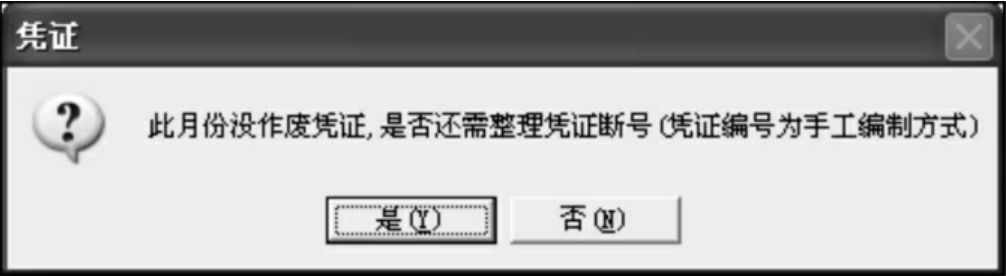
图3-10 “凭证”窗口
③选择要真正删除的作废凭证,单击“确定”按钮,系统将这些凭证从数据库中删除掉,并对剩下凭证重新排号。
【小提示】 若本月已有凭证已记账,那么,本月最后一张已记账凭证之前的凭证将不能作凭证整理,只能对其后面的未记账凭证作凭证整理。若想作凭证整理,请先到“恢复记账前状态”功能中恢复本月月初的记账前状态,再作凭证整理。
若由于手工编制凭证号造成凭证断号,也可通过此功能进行整理,方法是不选作废凭证,直接单击“确定”按钮即可。对由系统编号时,删除凭证后系统提示用户是否整理空号凭证,若选取“是”,则将作废凭证删除并重新排凭证编号。
5.快速制作红字冲销凭证
用户选择菜单“制单→冲销凭证”制作红字冲销凭证。先输入制单月份,然后回答将冲销哪个月的哪类多少号凭证,则系统自动制作一张红字冲销凭证,本功能用于自动冲销某张已记账的凭证。
例3-5
红字冲销2007年1月份的004号付款凭证(或记账凭证)。
操作步骤如下。
①选择菜单“制单→冲销凭证”,显示“冲销凭证”窗口。
②在“月份”栏输入“2007.01”,“凭证类别”栏输入“付”和凭证号004,单击“确定”按钮,系统自动生成一张“红字冲销凭证”。如没有符合条件的凭证,则提示无指定的已记账凭证。
6.查看凭证的有关信息
总账系统的填制凭证功能不仅是各账簿数据的输入口,同时也提供了强大的信息查询功能。在凭证画面中,有些信息是可直接查看到的,如科目、摘要、金额等;有些信息是通过某些操作间接查看到的,如各分录的辅助信息、当前分录行号、当前科目最新余额、外部系统制单信息等,下面介绍这些信息的查询方法。
(1)辅助信息:鼠标指针在各会计分录间移动时,凭证的备注栏将动态显示出该分录的辅助信息。
(2)当前分录号:单击凭证右下方的第一个图标,屏幕显示当前分录是第几条分录。
(3)科目自定义项内容:单击凭证右下方的第二个图标,屏幕显示当前科目的自定义项内容。
(4)外部系统制单信息:若当前凭证为外部系统生成的凭证,可将鼠标指针移到记账凭证的标题处,单击,系统显示当前凭证来自哪个子系统,凭证反映的业务类型与业务号。当鼠标指针在某一分录上时,单击凭证右下方的第三个图标,则显示生成该分录的原始单据类型、单据日期及单据号。
(5)当前科目最新余额:单击“余额”按钮,屏幕显示当前光标所在科目的最新余额。
(6)联查明细账:当光标在凭证分录上时,选择菜单“查看→联查明细账”,系统将显示该笔业务发生科目的明细账。
(7)分单:若当前凭证有多张分单,选择菜单“查看→查找分单”,输入分单页号,可查看到该张分单。
二、凭证修改
凭证输入时,尽管系统提供了多种控制错误的措施,但错误凭证是难免的,记账凭证的错误必然影响系统的核算结果。为了更正错误,系统提供了对错误凭证修改的功能。财务会计制度和审计对错误凭证的修改有严格的要求,根据这些要求,电算化账务处理系统中,对不同状态下的错误凭证有不同的修改方式。
(一)错误凭证的“无痕迹”修改
所谓无痕迹,指不留下任何曾经修改的线索和痕迹。在电算化账务处理系统中,有两种状态下的错误凭证可实现无痕迹修改。
第一,凭证输入后,还未审核或审核未通过的凭证。
第二,已通过审核但还未记账的凭证。
第一种情况的错误凭证可通过凭证的编辑输入功能直接进行修改。第二种情况的错误凭证应首先由审核人员通过凭证审核功能取消审核签字后,再由具有凭证修改权限的操作人员通过凭证编辑输入功能进行修改。
操作步骤如下。
①在填制凭证中,通过单击“首页”、“上页”、“下页”、“末页”按钮翻页查找或单击“查询”按钮输入查询条件,找到要修改的凭证。
②将鼠标指针移到制单日期处,可修改制单日期。
③若要修改附单据数、摘要、科目、外币、汇率、金额,可直接将鼠标指针移到需修改的地方进行修改即可。
④凭证下方显示每条分录的辅助项信息,若要修改某辅助项,则将鼠标指针移到要修改的辅助项处,双击,屏幕显示辅助项录入窗,可直接在上面修改即可。
⑤若要修改金额方向,可在当前金额的相反方向,按空格键。
⑥若希望当前分录的金额为其他所有分录的借贷方差额,则在金额处单击“=”按钮即可。
⑦单击“插行”按钮或按Ctrl+I键可在当前分录前插入一条分录。单击“删行”按钮或按Ctrl+D键可删除当前光标所在的分录。
⑧修改完毕后,单击“保存”按钮保存当前修改,单击“放弃”按钮放弃当前凭证的修改。
(二)错误凭证的“有痕迹”修改
所谓有痕迹,指留下曾经修改的线索和痕迹。电算化系统是通过保留错误凭证和更正凭证的方式留下修改痕迹的。在账务处理过程中,若发现已记账的凭证有错,要求对此类凭证的修改留下审计线索。
在电算化账务处理系统中,对已记账的错误凭证只允许采用“红字冲销法”进行修改。所谓红字冲销法,指制作红字冲销凭证将错误的凭证冲销,再编制正确的蓝字凭证进行补充。通过红字冲销法增加的凭证,应视同正常的凭证进行保存和管理。
三、凭证审核
凭证审核是审核凭证的正确性和合法性,目的是防止凭证填制过程中发生错误和舞弊行为。会计核算涉及国家、单位和个人的切身经济利益,而记账凭证的准确性是进行正确核算的基础,因此,记账凭证填制完毕后,必须由审核人员对制单员所填制的记账凭证进行审核后才能作为正式凭证登记入账。同时,为了加强货币资金的管理,有些单位的账务处理系统在“账簿选项”中设置“出纳凭证必须由出纳签字”,这样对涉及现金、银行存款科目的记账凭证在审核前,必须先由出纳人员进行检查核对。
(一)出纳签字
出纳凭证由于涉及单位现金的收入与支出,应加强对出纳凭证的管理。出纳人员可通过出纳签字功能对制单员填制的带有现金、银行存款科目的凭证进行检查核对,主要核对出纳凭证的出纳科目的金额是否正确,审查出认为错误或有异议的凭证,应交与填制人员修改后再核对。凭证一经签字,就不能被修改或删除,只有被取消签字后才可以进行修改或删除,取消签字只能由出纳自己进行。
例3-6
某单位出纳员李红于月末对2007年1月份的记账凭证(或现金与银行收付款凭证)进行检查并加以核对,即执行出纳签字。
其操作步骤如下。
①在“总账系统”窗口,选择菜单“文件→重新注册→更换操作员”,系统弹出窗口,在“姓名”栏下拉框中选取“李红”,单击“确定”按钮,返回“总账系统”窗口。
②在“总账系统”窗口,选择菜单“凭证审核→出纳签字”,屏幕显示如图3-11所示窗口。
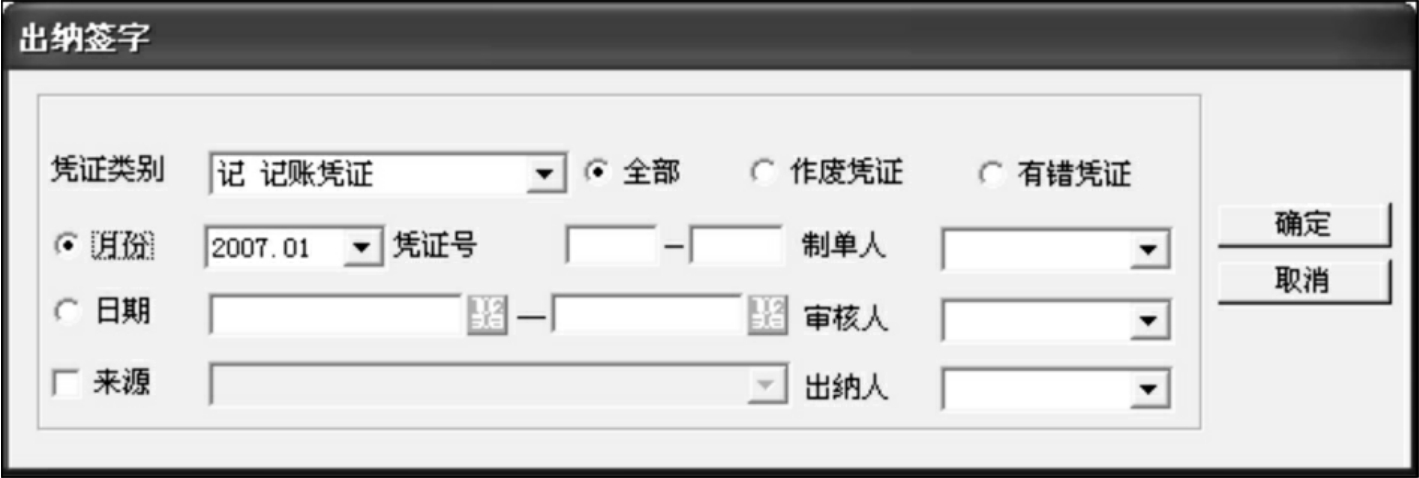
图3-11 “出纳签字”窗口
③输入出纳凭证的条件:单击“月份”下拉框选取“2007.01”,单击“全部”并作为选取标志,再单击“确定”按钮,屏幕显示凭证一览表。
④在凭证一览表中双击某张凭证,则屏幕显示此张凭证,如果此凭证不是要进行签字的凭证,可单击“首页”、“上页”、“下页”、“末页”按钮翻页查找或单击“查询”按钮输入条件查找。
⑤当屏幕显示待签字凭证时,用户可进行签字,选择菜单“查看→科目转换”可切换显示科目编码和科目名称,用↑或↓键在分录中移动时,凭证下将显示当前分录的辅助信息。若想查看其他凭证信息,见填制凭证中的如何查看其他凭证信息。
⑥出纳人员在确认该张凭证正确后,单击“签字”按钮将在出纳处自动签上出纳人姓名。
⑦若想对已签字的凭证取消签字,可单击“取消”按钮取消签字。
⑧重复上述操作步骤查找其他待签字凭证。
⑨签字完毕后,单击“退出”按钮,返回“总账系统”窗口。
(二)审核凭证
审核凭证是审核人员按照财会制度,对制单员填制的记账凭证进行检查核对,主要审核记账凭证是否与原始凭证相符,会计分录是否正确等。审查出认为错误或有异议的凭证,应交与填制人员修改后,再审核,只有具有审核权的人才能使用本功能。
例3-7
会计张明对2007年1月份的记账凭证进行审核。
操作步骤如下。
①在“总账系统”窗口,选择菜单“文件→重新注册→更换操作员”,系统弹出窗口,在“姓名”栏下拉框中选取“张明”,单击“确定”按钮,返回“总账系统”窗口。
②在“总账系统”窗口,选择菜单“凭证审核→审核凭证”,屏幕显示“凭证审核”窗口,如图3-12所示。
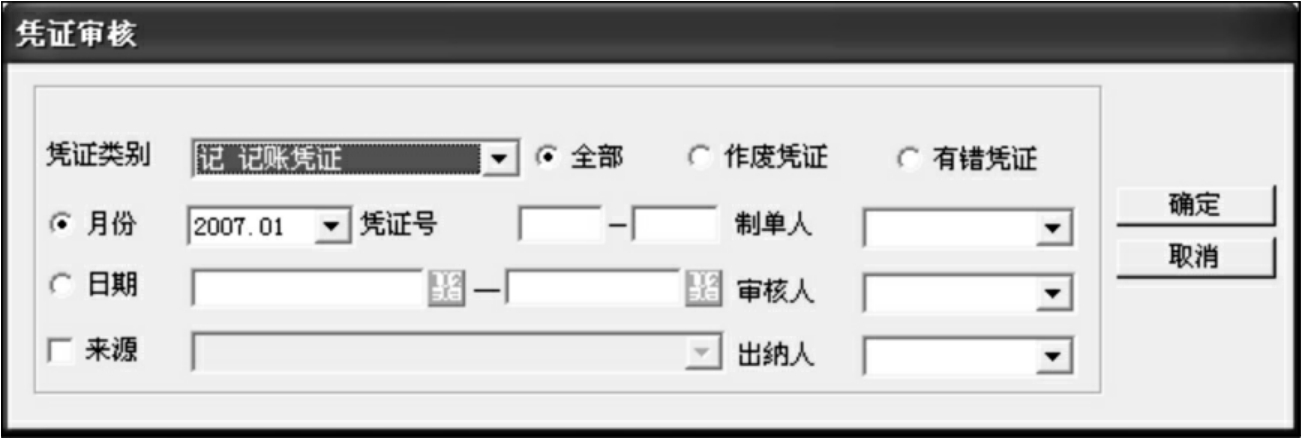
图3-12 “凭证审核”窗口
③输入审核凭证的条件后,屏幕显示凭证一览表。
④在凭证一览表中双击某张凭证,则屏幕显示此张凭证,如果此凭证不是要审核的凭证,可单击“首页”、“上页”、“下页”、“末页”按钮翻页查找或单击“查询”按钮查找输入条件查找。
⑤当屏幕显示待审核凭证时,用户可进行审核,选择菜单“查看→科目转换”可切换显示科目编码和科目名称,用↑或↓键在分录中移动时,凭证下将显示当前分录的辅助信息。若想查看其他凭证信息,见填制凭证中的如何查看其他凭证信息。
⑥审核人员在确认该张凭证正确后,单击“审核”按钮将在审核处自动签上审核人名,即该张凭证审核完毕,系统自动显示下一张待审核凭证。
⑦若审核人员发现该凭证有错误,可单击“标错”按钮,对凭证进行标错,以便制单人可以对其进行修改。若想对已审核的凭证取消审核,可单击“取消”取消审核。
审核人除了要具有审核权外,还需要有审核凭证制单人所制凭证的审核权,这个权限可在“明细权限”中设置。
【小提示】 (1)审核人和制单人不能是同一个人。
(2)凭证一经审核,就不能被修改、删除,只有被取消审核签字后才可以进行修改或删除。
(3)取消审核签字只能由审核人自己进行。
(4)采用手工制单的用户,在凭单上审核完后还须对录入机器中的凭证进行审核。
(5)作废凭证不能被审核,也不能被标错。
(6)已标错的凭证不能被审核,若想审核,需先单击“取消”按钮取消标错后才能审核。
四、凭证汇总
填制完记账凭证并审核后,即可对记账凭证按一定条件进行汇总并同时生成一张“记账凭证汇总表”。进行汇总的凭证可以是已记账的凭证,也可以是未记账凭证,因此,财务人员可以在凭证未记账之前,随时查询单位当前的财务状况和经营成果。
例3-8
会计张三对2007年1月份的记账(或收、付款)凭证进行汇总,操作步骤如下。
①选择菜单“凭证→科目汇总”。
②屏幕显示“科目汇总”窗口,如图3-13所示。
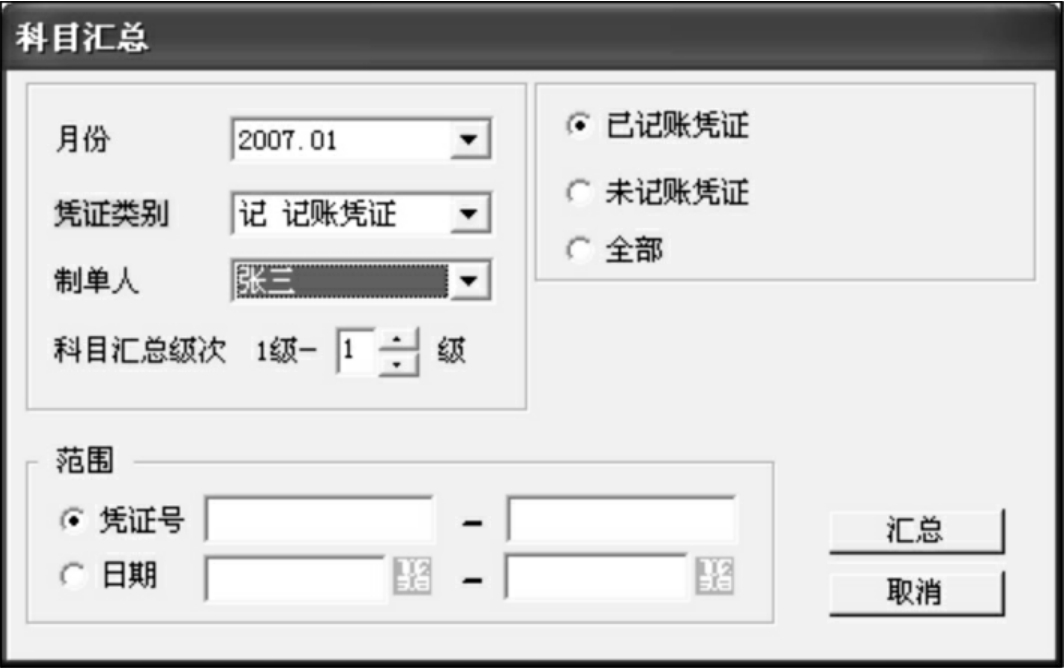
图3-13 “科目汇总”窗口
③输入月份、凭证类别、科目汇总级次、要汇总的起止凭证号、要汇总凭证的起止日期等条件。
④选择凭证汇总范围:系统提供未记账凭证、已记账凭证和全部三种汇总范围,可单击某一单选框选择所需的汇总方式。
⑤输入汇总条件后,单击“汇总”按钮,屏幕显示1月份的付款凭证汇总表。系统提供了快速定位查询功能,可查询各科目的本期发生额和期末余额。重复上述类似操作,可分别对收款凭证、转账凭证进行汇总。
⑥凭证汇总完毕,单击“退出”按钮,返回“总账系统”界面。
五、记账
(一)计算机记账原理
在会计电算化工作方式下,实际上并不存在手工意义上的会计账簿,所有的账簿数据都是以电子数据的形式(数据库文件方式)存放于系统之中。从系统内部的会计数据处理过程来看,记账处理实际上就是会计数据在不同的数据库文件之间的传递。当然在会计数据传递过程中,伴随有会计数据的运算处理。
从上面的凭证处理工作可知,作为账务处理系统基础数据的记账凭证数据,尽管从系统要求来讲,输入系统并经过审核的记账凭证可成为合法的会计数据,但由于经过审核的记账凭证仍然可通过凭证审核功能取消审核签字并进行“无痕迹”修改,因此仅仅经过审核但未记账的凭证实际上并未正式成为合法的有效凭证。
从系统内部来讲,通过凭证输入功能输入的凭证,首先暂时存放在一个临时数据库文件中,凭证的审核签名操作(或取消审核签名操作)实际上都是对这个临时数据库文件的数据进行修改,这个临时数据库文件中存放的数据,由于其稳定性不强,并不能作为产生系统输出的各种数据处理的基础数据。所以,只有经过记账处理后的凭证才是真正合法有效的凭证数据。通过记账处理,系统自动将存放在临时数据库文件的数据(通过审核的)转移到另外一个稳定的数据库文件中,该数据库文件中的会计数据不能被修改,从而正式形成了系统的基础数据。另外,系统为了方便输出会计数据(账簿输出、报表输出、辅助核算信息、辅助管理信息),还可以同时自动运算处理形成其他一些稳定的数据库,以便实现记账处理的主要功能目标。
(二)记账过程
记账凭证经审核签字后,即可用来登记总账和明细账、日记账、部门账、往来账及备查账等。账务处理系统的记账过程是由具有记账权限的操作人员登录系统后,调用系统的记账功能,选择完记账凭证后由系统自动完成的,系统采用向导方式,使计算机记账过程更加简化、更加明确。由于整个记账工作由计算机自动进行会计核算数据处理,所以人工无法干预记账过程。
例3-9
将2007年1月份已审核的记账凭证登记入账。
操作步骤如下。
①在总账系统界面,选择菜单“凭证→记账”,进入“记账”向导一,屏幕显示如图3-14所示。
②屏幕上列出各期间的未记账凭证范围清单,并同时列出其中的空号与已审核凭证范围,若编号不连续,则用逗号分割,若显示宽度不够,可用鼠标指针拖动表头调整列宽查看。
③选择完成后,单击“下一步”按钮,系统先对凭证进行合法性检查,如果发现不合法凭证,系统将提示错误,如果未发现不合法凭证,屏幕显示所选凭证的汇总表及凭证的总数,供操作者进行核对。如果需要打印汇总表,可单击“打印”按钮,如图3-15所示。
④核对无误后,单击“下一步”按钮,进入记账界面,如图3-16所示。
⑤当以上工作都确认无误后,可以单击“记账”按钮,系统开始登录有关的总账和明细账,包括正式总账、明细账;数量总账与明细账;外币总账与明细账;项目总账与明细账,部门总账与明细账;个人往来总账与明细账,银行往来账等有关账簿。
⑥记账完毕,系统弹出提示窗口,单击“确定”按钮,退出总账系统界面。
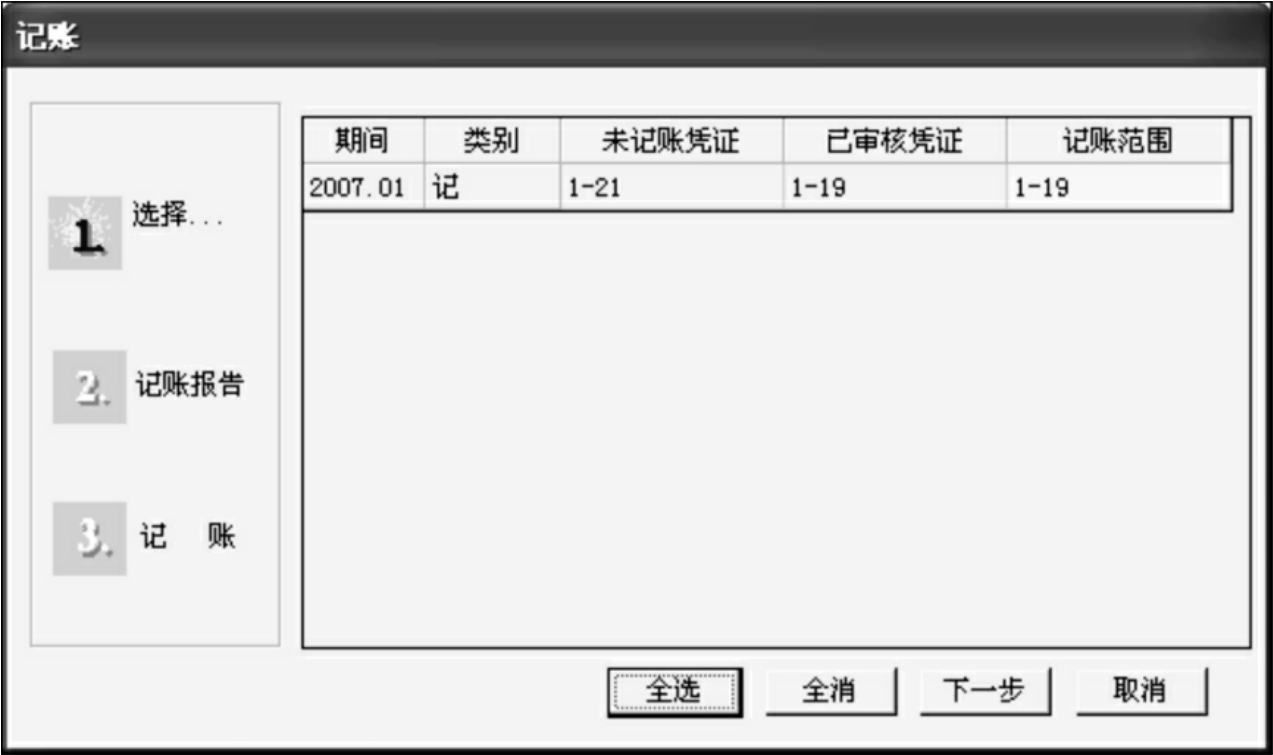
图3-14 “记账”窗口

图3-15 “记账”窗口
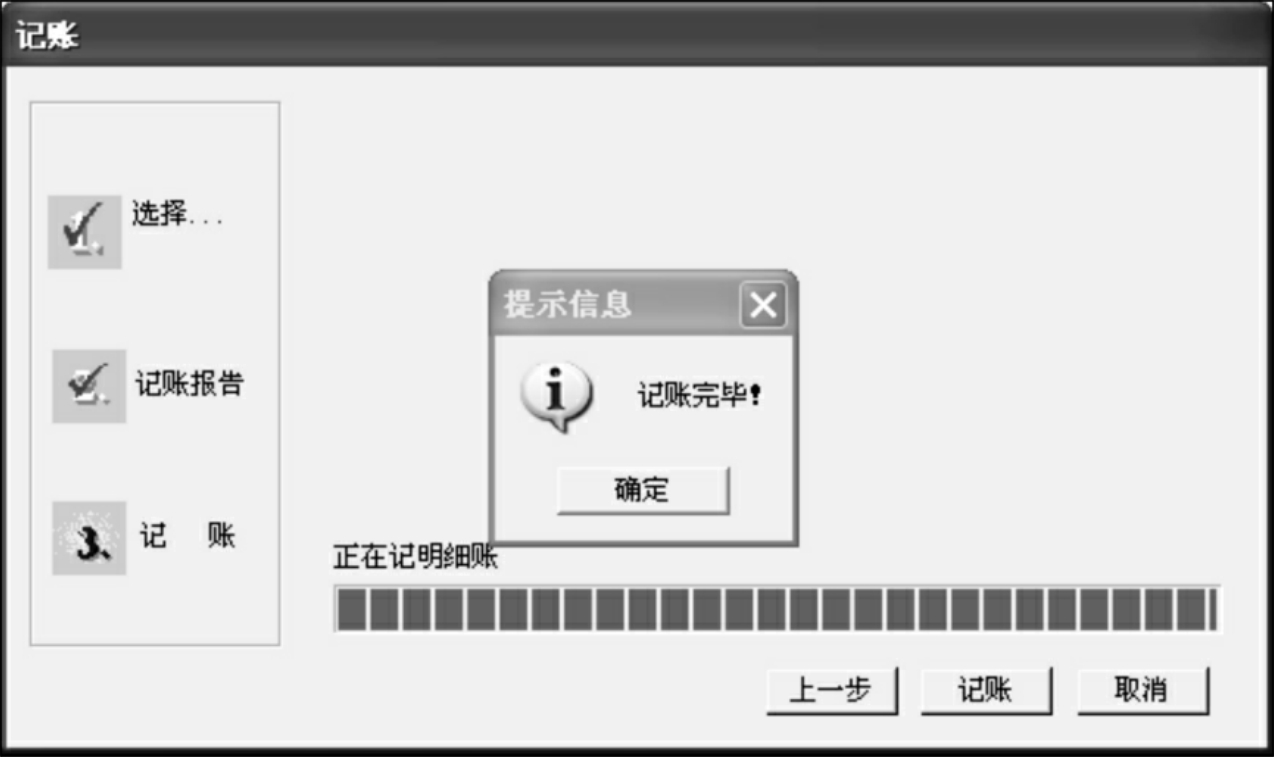
图3-16 “记账”窗口
【小提示】 (1)记账过程一旦因断电或其他原因造成中断后,系统将自动调用“恢复记账前状态”恢复数据,然后用户再重新记账。
(2)如果用户发现某一步设置错误,可单击“上一步”按钮返回后进行修改。如果用户在设置过程中不想再继续记账,可单击“取消”按钮,取消本次记账工作。
(3)在记账过程中,不得中断退出。
(4)在第一次记账时,若期初余额试算不平衡,系统将不允许记账。
(5)所选范围内的凭证如有不平衡凭证,系统将列出错误凭证,并重选记账范围。
(6)所选范围内的凭证如有未审核凭证时,系统提示是否只记已审核凭证或重选记账范围。
(三)恢复记账前状态
当系统在记账时,万一发生记账被中断,系统将自动进入功能恢复中断状态,然后重新记账。另外由于某种原因,事后发现本月记账有错误,利用本功能则可将本月已记账的凭证全部重新变成未记账凭证,然后按照修改凭证的方法进行修改,然后再记账。进入系统时,本功能并没有显示,如果要使用该功能,必须选择菜单“总账系统→期末→对账”,按下快捷键Ctrl+H,激活“恢复记账前状态”功能,退出“对账”功能,在系统主菜单“凭证”下显示该功能。
操作步骤如下。
①选择菜单“凭证→恢复记账前状态”,屏幕显示“恢复记账前状态”窗口,如图3-17所示。
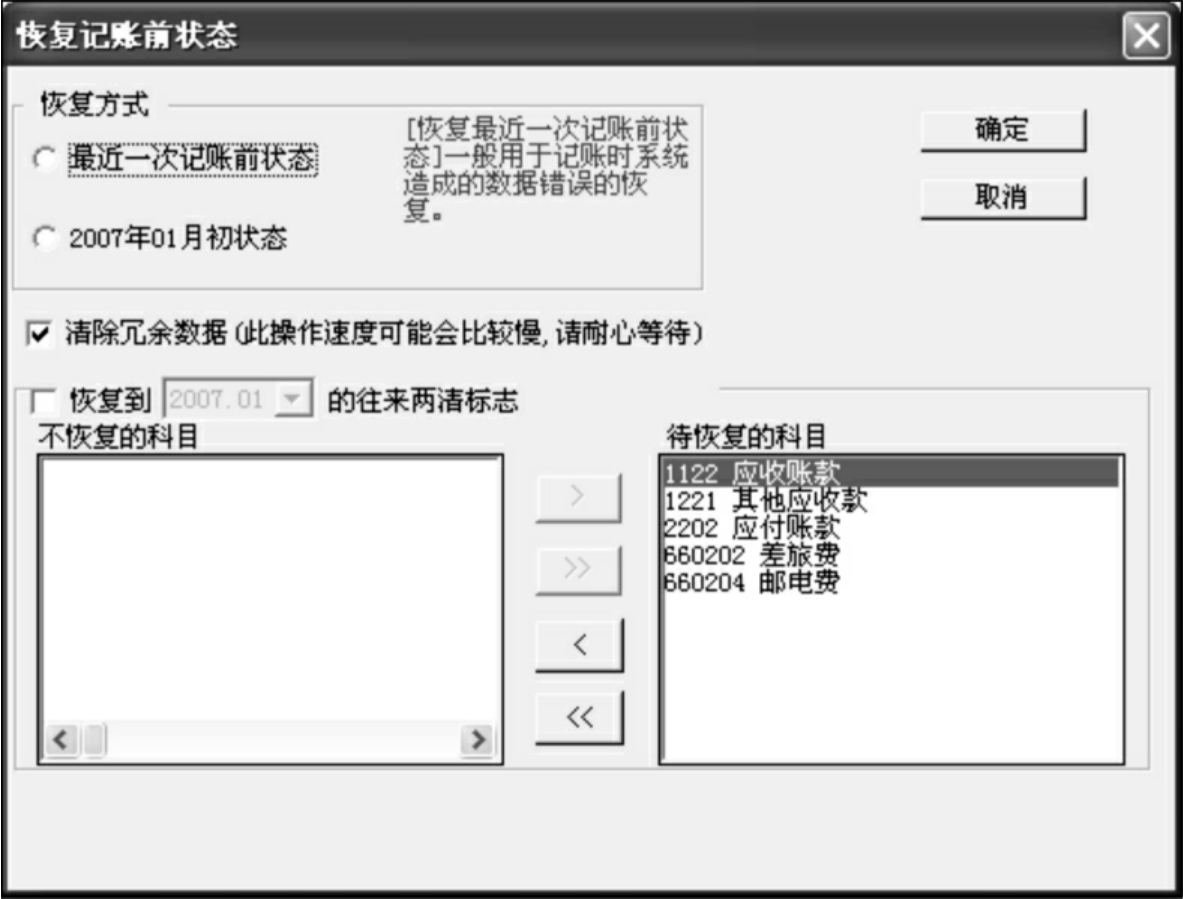
图3-17 “恢复记账前状态”窗口
②进入本功能后,根据需要选择是恢复最近一次还是恢复到本月月初状态。
·最近一次:即将最近一次记账的凭证恢复成未记账凭证,以便重新修改,再记账。
·本月月初:即将本月全部已记账的凭证恢复成未记账状态,以便重新修改,再记账。
③选择完成后,单击“确定”按钮,系统开始进行恢复工作。
【小提示】 (1)已结账的月份,不能恢复记账前状态。
(2)只有账套主管才能恢复到月初的记账前状态。
免责声明:以上内容源自网络,版权归原作者所有,如有侵犯您的原创版权请告知,我们将尽快删除相关内容。















